“El nombre del directorio no es válido“. Aparece un error cuando intenta acceder a archivos o carpetas desde una unidad USB, tarjeta SD, unidad externa o interna, unidad de CD/DVD utilizando una ruta o un nombre de archivos/carpeta incorrectos.
Además, este problema también puede ocurrir en OneDrive o en la unidad de red. De hecho, a veces, este error también aparece cuando intenta abrir CMD.exe.

Parece que este error puede ocurrir en cualquier momento y en cualquier lugar y puede deberse a varias razones. Estas son algunas de las causas comunes:
- Escribir un nombre de archivo/carpeta incorrecto o no válido en el programa ‘Ejecutar’.
- Controladores obsoletos.
- Sistema de archivos defectuoso o dañado.
- Sectores defectuosos en el disco, etc.
Gratis USB Conducir Recuperación Herramienta.
Recupere datos de unidades USB, Pendrives, tarjeta SD, SSD, HDD y otros dispositivos en Windows. Probar ahora!
Cómo arreglar “El nombre del directorio no es válido” Error?
Arreglos de solución de problemas básicos
Comencemos a solucionar este error “el nombre del directorio no es válido” con las correcciones básicas de solución de problemas:
#1: Desconecte y vuelva a conectar el USB
El primer método que puede intentar para resolver este problema es volver a conectar la unidad USB. En la mayoría de los casos, se ha descubierto que los problemas del disco duro externo se resuelven simplemente desconectando y volviendo a conectar el disco a la PC.
Entonces, todo lo que necesita hacer es desconectar su unidad flash USB de la computadora y luego conectarla después de un tiempo.
Una vez que lo haya hecho, verifique si el problema está solucionado o no. Si no, pase al siguiente método.
#2: Usar un puerto USB diferente
La razón principal detrás de la ocurrencia de ” Error de USB la nombre del directorio no es válido” es el puerto USB dañado o dañado que está tratando de conectar a su USB.
Si su puerto USB está dañado debido a alguna de las razones, como ataque de malware, humedad, polvo, etc., entonces es posible encontrar ” El dispositivo USB no está reconocido“, el mal funcionamiento del dispositivo USB, incluido el nombre del directorio es un error no válido.
Sin embargo, para solucionar este problema, debe conectar el dispositivo USB a un puerto USB diferente del sistema.
#3: Verifique la ruta/archivo o nombre de la carpeta
Como ya mencioné anteriormente, a veces ingresar la ruta, el archivo o el nombre de la carpeta incorrecto/incorrecto a menudo puede causar el error ” la nombre del directorio es USB no válido“. Por lo tanto, debe verificarlos dos veces antes de dar cualquier paso.
Si el error no se resuelve con las soluciones básicas, continúe y pruebe las otras formas efectivas de resolver este error:
#1: Ejecute el comando CHKDSK
Como todos sabemos, CHKDSK es la utilidad incorporada de Windows que tiene la capacidad suficiente para verificar la integridad de los discos duros o los errores del sistema de archivos y corregirlos de manera efectiva.
Por lo tanto, todo lo que necesita hacer es conectar su tarjeta USB/SD a una PC y ejecutar chkdsk en su PC con Windows. Si lo hace, solucionará el problema de corrupción de la unidad y le ayudará a acceder a los datos almacenados en ella.
Estos son los sencillos pasos para ejecutar chkdsk:
Paso 1: Primero, presione las teclas Win + R al mismo tiempo para abrir una ventana Ejecutar.
Paso 2: en un cuadro de búsqueda, escriba el cmd >> presione Entrar.
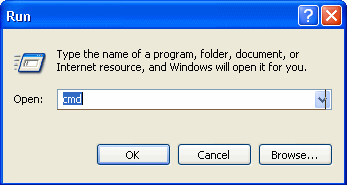
Paso 3: Luego, copie y pegue la línea de comando- chkdsk e: /r /f. (Aquí, reemplace la ‘e’ con la letra de su unidad)
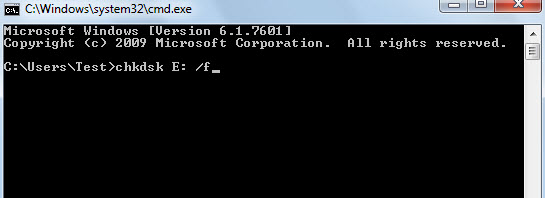
Paso 4: A continuación, presione Enter para iniciar el proceso
Paso 5: Ahora, el CHKDSK escaneará a fondo su disco duro en busca de daños y lo reparará.
Paso 6: después de reparar la corrupción de la unidad, verifique si puede acceder a los datos USB sin ningún error.
Lea también: Corrija el error “Dispositivo USB sobre el estatus actual detectado”
#2: Actualizar la conductor de disco
A veces, los controladores dañados o desactualizados pueden provocar que el nombre del directorio no sea válido u otros problemas relacionados con el disco duro. En tal caso, actualizar los controladores obsoletos o instalar los controladores correctos puede ayudarlo a solucionar este error como se menciona aquí.
Por lo tanto, aquí también debe hacer lo mismo siguiendo los pasos a continuación:
- En su escritorio, debe presionar las teclas “Win + R” al mismo tiempo.
- Después de esto, escriba devmgmt.msc >> presione ” Entrar” para iniciar un administrador de dispositivos.

- Luego, expanda las “Unidades de disco“.
- Haga un toque derecho en una unidad USB, tarjeta SD o disco duro externo >> toque “Actualizar el software del controlador“.
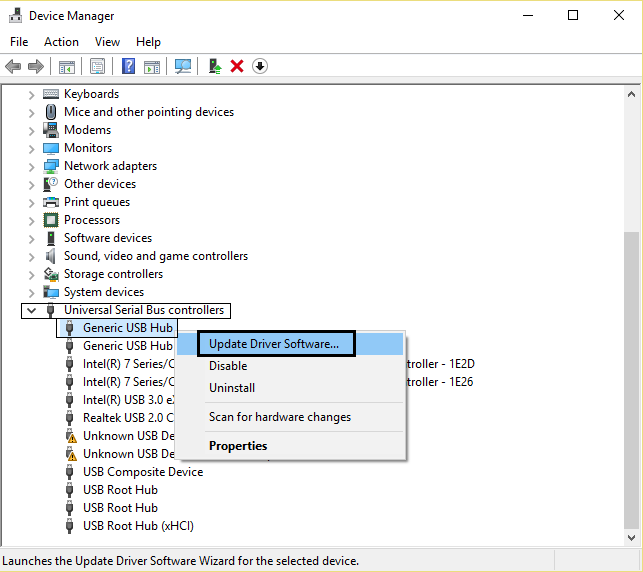
Después de completar estos pasos, ahora puede intentar acceder al disco nuevamente.
#3: Reparar el nombre del directorio es una unidad USB no válida mediante la ejecución de la utilidad Comprobar disco
Otra forma efectiva que debe probar es ejecutar la utilidad de verificación de errores de Windows. Esta herramienta escaneará profundamente su unidad USB en busca de errores y los reparará.
Siga el siguiente método paso a paso para ejecutar la verificación de errores en su computadora con Windows:
Paso 1: Al principio, debe presionar las teclas Windows + E para abrir el Explorador de archivos >> toque Esta PC.
Paso 2: en el segundo paso, seleccione la unidad dañada o defectuosa, haga un toque derecho sobre ella y elija Propiedades
Paso 3: después de esto, vaya a la pestaña Herramientas >> haga clic en Verificar.

Paso 4: toca una opción de Escanear unidad.
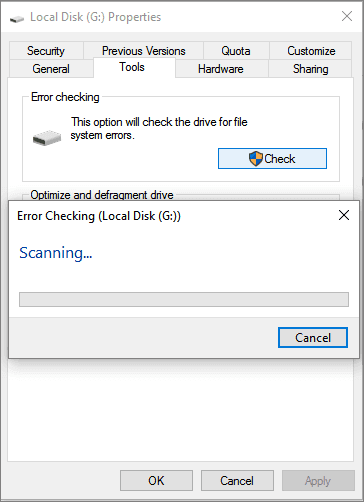
Una vez que haya realizado los pasos anteriores, simplemente reinicie su PC y use su disco duro sin ningún problema.
#4: Desinstale el controlador del controlador USB
La mayoría de las veces, sucede que debido al controlador del controlador USB corrupto, puede recibir numerosos problemas relacionados con USB, como USB sin error de medios, unidad USB no accesible y muchos más, incluido el nombre del directorio es unidad USB no válida.
En tal situación, desinstalar un controlador de controlador USB puede ayudarlo a lidiar con este error. Así es como puedes hacerlo:
- En primer lugar, vaya al Administrador de dispositivos>> abra Controladores de bus serie universal
- Elija los controladores de bus serie universal corruptos
- Haga un toque derecho sobre él >> haga clic en la opción Desinstalar dispositivo.

- Cuando finalice este proceso, reinicie su PC y verifique si se resolvió el problema.
#5: Crea la partición con un espacio no asignado
Incluso después de probar las técnicas anteriores, si todavía obtiene el nombre del directorio es un problema de unidad USB no válido, considere crear una partición simple a través del espacio no asignado.
Muchos usuarios han encontrado útil este método en sus casos, pero tú también deberías probarlo. Para ello, debe seguir los siguientes sencillos pasos:
- Simplemente vaya a Administración de discos>> busque un dispositivo que parezca tener un espacio sin asignar.
- Toque con el botón derecho en un dispositivo >> haga clic en Nuevo volumen simple.

- Después de eso, siga las instrucciones en pantalla y, una vez que haya terminado, simplemente desconecte la unidad USB y vuelva a conectarla para ver si funciona bien.
#6: Realice un arranque limpio en su PC
También puede realizar un inicio limpio en su PC para encontrar las aplicaciones o programas problemáticos que podrían causar este error. Después de hacerlo, puede desinstalarlos siguiendo los pasos que se indican a continuación:
- Inicie un cuadro de diálogo EJECUTAR presionando las teclas Win + R y luego escriba MSConfig en el cuadro de búsqueda.
- Después de eso, vaya a la pestaña Servicios y luego marque la casilla de verificación Ocultar todos los servicios de Microsoft y haga clic en Deshabilitar todo.

- Ahora, vaya a la pestaña Inicio y luego haga clic en Abrir Administrador de tareas.
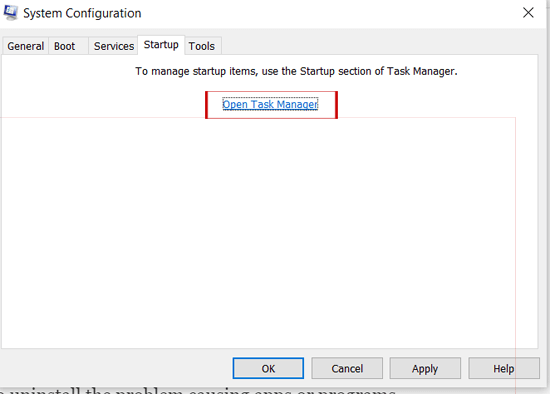
- Aquí, debe elegir los elementos que podrían causar este error y hacer clic en Desactivar.
- Eso es todo, ahora puede salir del Administrador de tareas y luego hacer clic en el botón Aceptar en un Inicio
- ¡Una vez hecho! Reinicie su sistema en un entorno de arranque limpio.
- Siga las instrucciones en pantalla e intente desinstalar las aplicaciones o programas que causan el problema.
#7: Deshabilite la unidad de DVD
A veces, puede recibir el error “la nombre del directorio no es válido” al intentar reproducir su disco DVD en la PC. Entonces, aquí puede simplemente solucionar este problema desactivando la unidad de DVD.
- Haga clic con el botón derecho en el icono de Windows y luego seleccione Administrador de dispositivos.
- Después de eso, expanda las unidades de DVD/CD-ROM, luego haga clic derecho en su unidad y seleccione la opción Desactivar dispositivo.
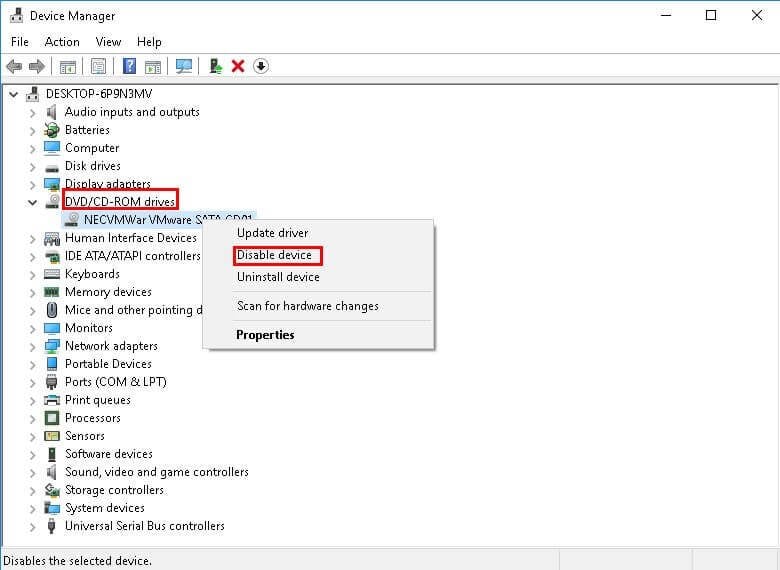
- Ahora, se le pedirá que confirme su acción, haga clic en Sí para desactivar su unidad de DVD.
Una vez hecho esto, busque su unidad y vuelva a habilitarla y ¡listo!
¿Cómo recuperar datos de una unidad USB no válida?
Mientras repara o después de resolver un error de USB la nombre del directorio no es válido, si descubre que todos sus archivos cruciales se han eliminado, entonces deje de preocuparse. Esto se debe a que al usar el versátil USB Conducir Datos Recuperación Herramienta, puede fácilmente los recuperar datos de una unidad USB.
No solo desde USB, sino que tiene la capacidad de recuperar cosas de otras unidades externas, así como tarjetas SD/microSD, pen drives, discos duros, etc. sin ninguna copia de seguridad.
Lo mejor de esta utilidad es que es compatible con los sistemas operativos: Windows y Mac. Entonces, simplemente descargue este programa en su PC y ejecútelo.


* La versión gratuita del programa sólo escanea y obtiene una vista previa de los elementos recuperables.
Aquí está la guía paso a paso que debe seguir para recuperar datos de una unidad USB muerta.
Frecuentemente Preguntó Preguntas:
¿Cómo soluciono que el nombre del directorio no sea válido en el símbolo del sistema?
Para arreglar el nombre del directorio no es válido en el símbolo del sistema, siga los pasos a continuación cuidadosamente:
- Vaya a Inicio, luego apunte a Todos los programas >> haga clic en Accesorios.
- Después de esto, haga clic con el botón derecho en Símbolo del sistema o Bloc de notas >> haga clic en Propiedades.
- En un Inicio en el cuadro, debe cambiar un valor de %HOMEDRIVE%%HOMEPATH% al valor de todo el sistema como %WINDIR%.
- Finalmente, haga clic en la opción Aceptar.
¿Qué es un directorio en un USB?
El directorio en una unidad USB es una sección que contiene imágenes de copia de seguridad, claves de funciones, archivos de configuración, certificados e información de diagnóstico.
Como hago cambiar el ¿Nombre de mi directorio USB?
Si desea cambiar el nombre de su directorio USB, siga los pasos a continuación:
- Conecte su unidad flash USB a la PC.
- Luego, elija la unidad que representa una unidad USB y luego haga clic derecho sobre ella.
- Aquí obtendrá la lista del menú, simplemente busque y seleccione la opción Renombrar. Ahora, puede proporcionar un nuevo nombre de directorio USB según su elección.
Lea también: Arreglar Error Comprobando Unidad USB Scanning y Repairing Atascado
Conclusión
Aquí, hemos especificado los principales factores junto con los enfoques correspondientes para solucionar “la directorio nombre es inválido” error USB. Sin embargo, puede probar las soluciones mencionadas anteriormente según su situación y necesidad.
Sin embargo, en caso de cualquier escenario de pérdida de datos, también puede probar el recomendado USB Conducir Datos Recuperación Herramienta para recuperar sus datos USB eliminados.
Por último, pero no menos importante, si le gustó este artículo, compártalo con su familia, amigos y parientes.
Gracias…!

Taposhi is an expert technical writer with 5+ years of experience. Her in-depth knowledge about data recovery and fascination to explore new DIY tools & technologies have helped many. She has a great interest in photography and loves to share photography tips and tricks with others.